1、实现效果:
自动更改 论文一级二级三级标题和正文的格式字体;
根据标题 生产目录,设置目录格式;论文标题变化,目录可以自动更改目录标题和页码;
论文目录摘要 和 正文分开计算页码 ,实现自动填写第X页,第Y页效果;
2、START
准备几个标题(1,2,3级标题都有)和正文。
第一章 绪论
1.1 研究背景与意义
投光器和受光器彼此保持一定距离,口朝下安装在距离地面的某一高度上。受光器的方向固定,投光器则常对雪面左右扫描,投光器的光进入受光器的视野时,根据投光器的角度求出积雪深度。
将方向相对的投光器和受光器装在有数米间距的直立的两根杆子上,使其可沿杆同时上下滑动。当投光器、受光器位于雪面下方时,来自投光器的光受到阻挡,当它们一超出雪面,受光器就接收到投光器的光。根据这时的高度求出积雪深度。
1.2 国内外研究现状
1.3论文主要工作及创新点
1.3.1论文的主要工作
1.3.2论文的创新点
1.4论文章节安排
1.5 小结
第二章 结论与展望
5.1 结论
5.2 展望
①文章标题正文实现:
一级标题:宋体 三号 加粗 居中
二级标题:宋体 四号 加粗
三级标题:宋体 小四 加粗
各级标题行距:段前0.5行,段后0.5行,固定值20磅
正文内容:宋体(英Times New Roman) 小四 固定值20磅 段落首行缩进2
论文正文:宋体 小四 固定值20磅
段落首行缩进2个字符
在样式中找一个样式右键点击,修改
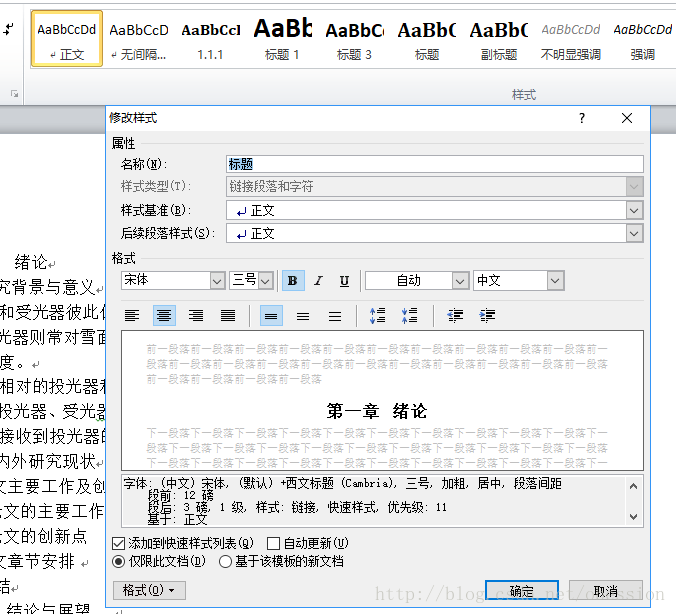
根据一级标题要求:宋体 三号 加粗 居中
更改字体,段落的改法在左下角格式里面
大纲级别 要选一级 因为是一级标题
对所有一级标题点击样式修改:
其他二级标题,三级标题,正文同理。注意二级标题的大纲级别选择二级 三级标题选择三级
实现效果:
③目录能够根据文章标题更改自动更改目录标题和页码
目录文字格式:
标题:宋体 三号 加粗
论文总页数:宋体 小四
内容:宋体 小四 行距20磅
插入目录在第一章前插入分节符。页面布局–》分隔符; 不是分页符!!
引用–》目录–》插入目录
三级标题 显示级别就选择3 去掉使用超链接不适用页码
选项:目录会根据第一步修改的三种样式(一级,二级和三级标题)生产目录,不是这三种样式的标题都不会在目录中生产
然后目录中标题的格式 在 修改中改
WEB预览效果:
目录实现效果:
如果改了论文的结构,只需要右击目录–》更改域–》 更改整个目录 就会自动更改目录且保持原格式不变。
④实现页码和页眉(文章页码和摘要目录页码要分开两节算,因为插入了分节符)
为了观察效果 目录前在插入分页符 加一个摘要
现在有3页 一页摘要 一页目录 一页论文和标题
1、点击插入–》页眉–》页眉编辑输入 XX大学毕业论文 所有页眉都变化了
2、现在编辑页码 ,选择第三页的页码,去掉 链接到前一条页眉
3、实现第X页,共Y页效果
选择起始页码 为 1:
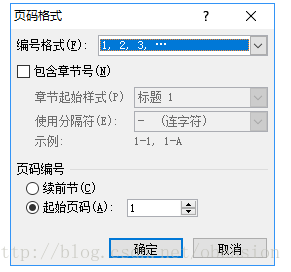
然后选择页面底端–》数字2
现在页码处会出现一个1 我们在两边编写第 页 ,后面在输入共 页。光标放在在共 页之间;
插入–》文档部件–》域–》sectionspages 。
这样就算后期论文需要修改,这里也会自动更改
3、实现摘要,目录的罗马数字页码
同样设置页码格式
然后选择页面底端–》数字2








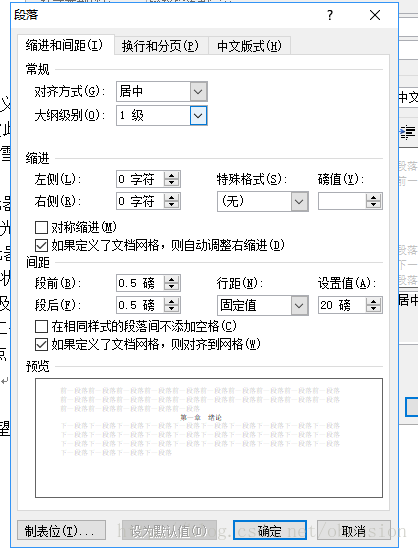

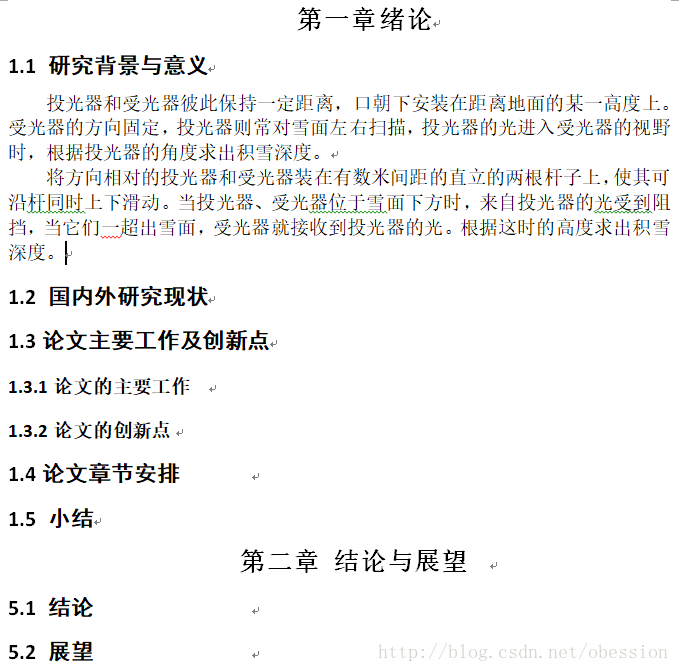
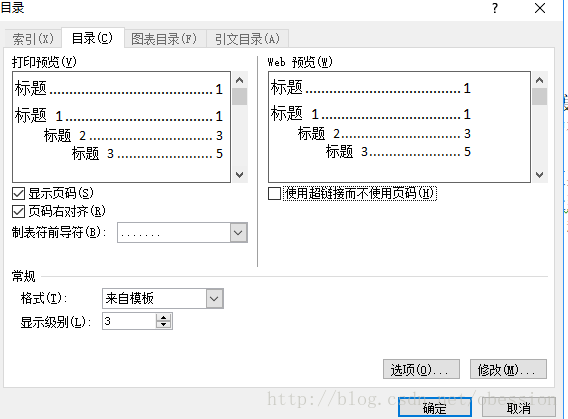
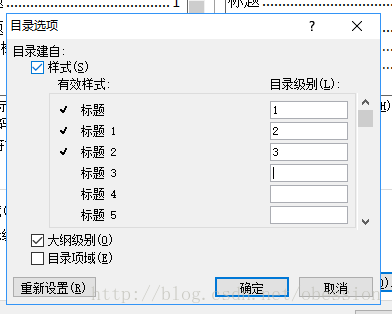
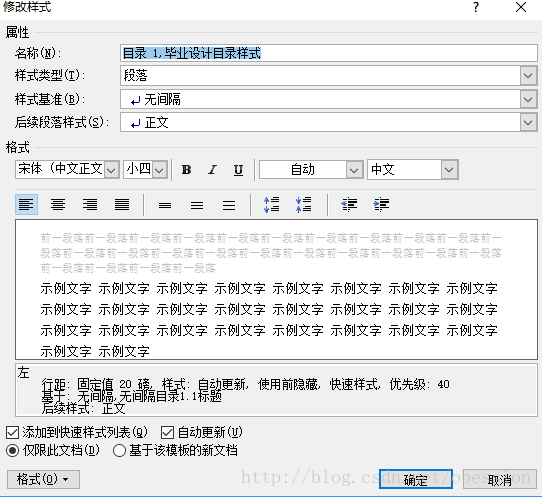
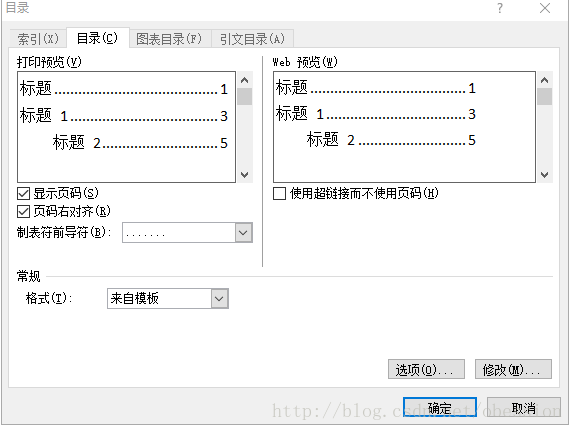
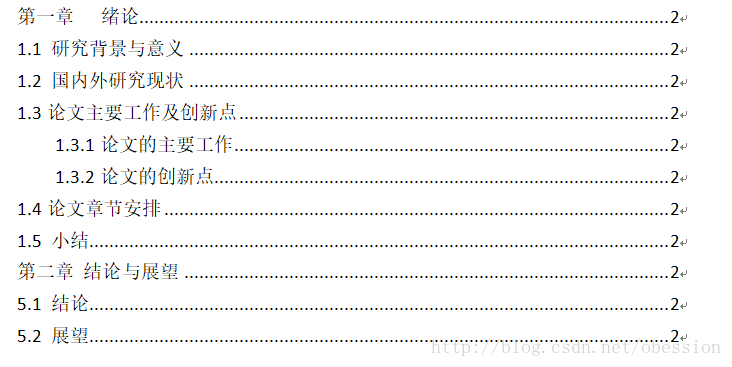
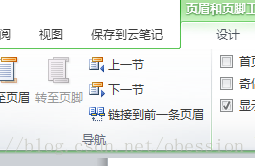

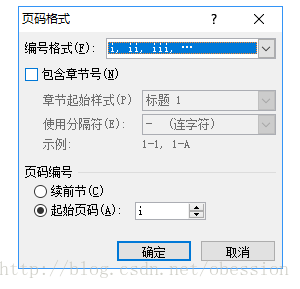















 2320
2320











 被折叠的 条评论
为什么被折叠?
被折叠的 条评论
为什么被折叠?










